Все способы:
Подключение устройства к компьютеру – это не только физическое присоединение. Работать ничего не будет до тех пор, пока пользователь не установит специальное ПО. Поэтому важно разобрать все способы установки драйвера для BearPaw 2400CU Plus.
Как установить драйвер для BearPaw 2400CU Plus
Существует несколько вариантов установки драйвера для сканера. Каждый из них имеет свои достоинства и недостатки, поэтому постараемся разобраться в каждом.
Способ 1: Официальный сайт
Самым надежным способом установки драйвера является посещение официального сайта. Там пользователь может найти программное обеспечение для любого устройства соответствующей марки, если производитель позаботился об этом.
В случае с официальным сайтом Bearpaw все не так просто. На странице поддержки нам предлагают перейти на другие ресурсы, чтобы скачать драйвер там, но они попросту не открываются. Поэтому этот способ хоть и самый безопасный, но, увы, абсолютно бесполезный, поэтому переходим дальше.
Способ 2: Сторонние программы
Для того, чтобы установить драйвер, вовсе не обязательно пользоваться официальным сайтом. Существует большое количество различных утилит и программ, которые способны автоматически определить, есть ли на Вашем компьютере драйвер для того или иного устройства. Если Вы с такими программами не знакомы, то предлагаем прочитать статью на нашем сайте, где представлены самые актуальные приложения для обновления и установки драйверов.
Подробнее: Лучшие программы для установки драйверов

Одной из самых популярных программ является Driver Booster. Это программное обеспечение с постоянным обновлением базы драйверов. Его интерфейс прост и понятен, а скорость поиска и установки ПО настолько высока, что Вам не придется томиться в ожидании. К тому же, именно в ней вы сможете найти драйвера на любую версию ОС Windows. Давайте разберемся, как работать в этой программе.
- После скачивания установочного файла и его запуска мы попадаем на стартовую страницу программы. Здесь нам предлагают прочитать лицензионное соглашение и поменять настройки распаковки. Можно оставить все, как есть. Нажимаем «Принять и установить».
- Когда Driver Booster установлен, начинается автоматическая проверка всех драйверов. Этот этап пропустить никак нельзя, поэтому просто ожидаем завершения. Если ничего не происходит, необходимо нажать «Пуск».
- Сканирование — процесс не самый быстрый, но все будет зависеть только от количества установленных и подключенных устройств.
- После окончания загрузки появляется специальное окно, которое необходимо для поиска конкретного драйвера. Пишем туда модель нашего сканера «2400CU Plus».
- Как только такой драйвер найден и помечен как не обновленный или неустановленный, остается лишь нажать на «Обновить» и дожидаться окончания загрузки.
- После окончания работы программы на компьютере будут установлены новейшие драйвера для сканера BearPaw 2400CU Plus.
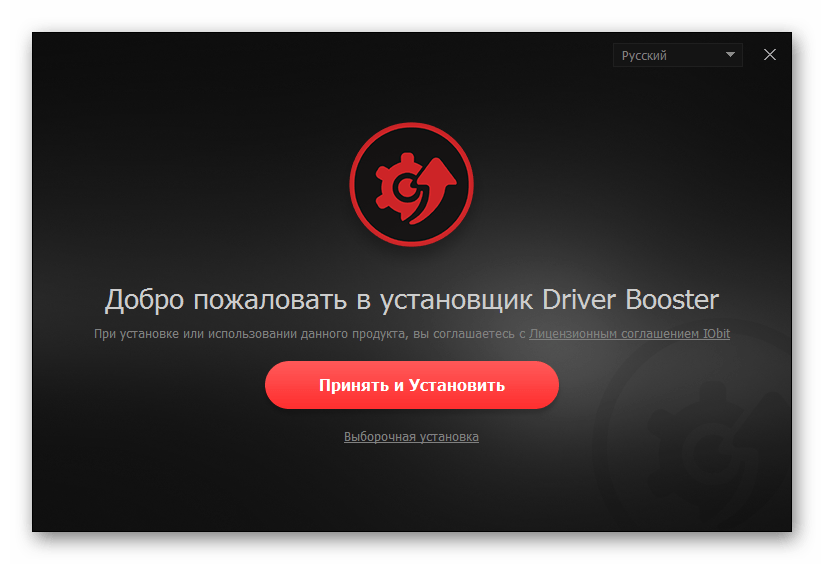
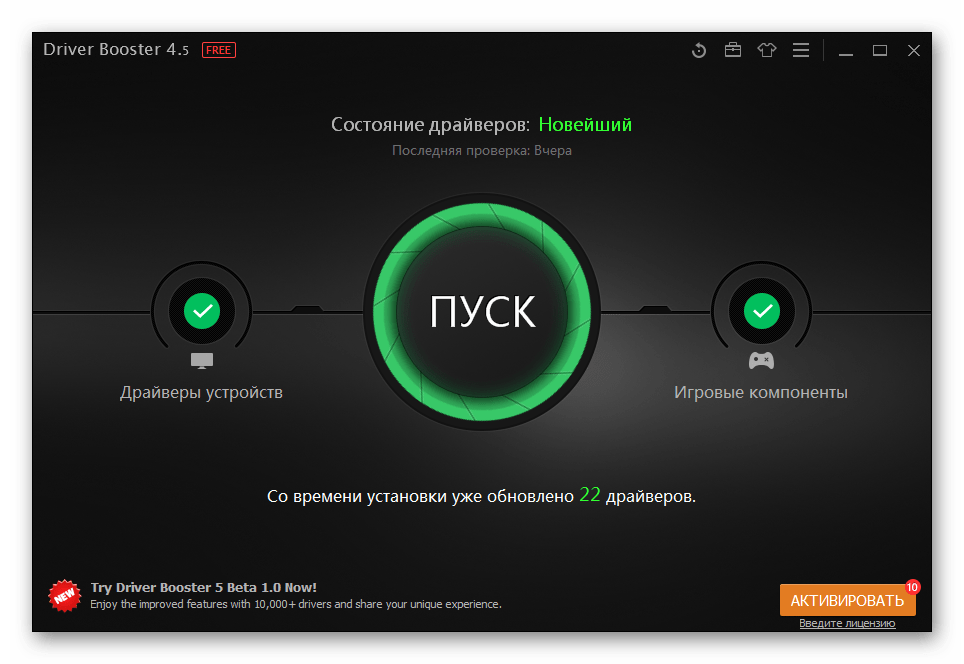
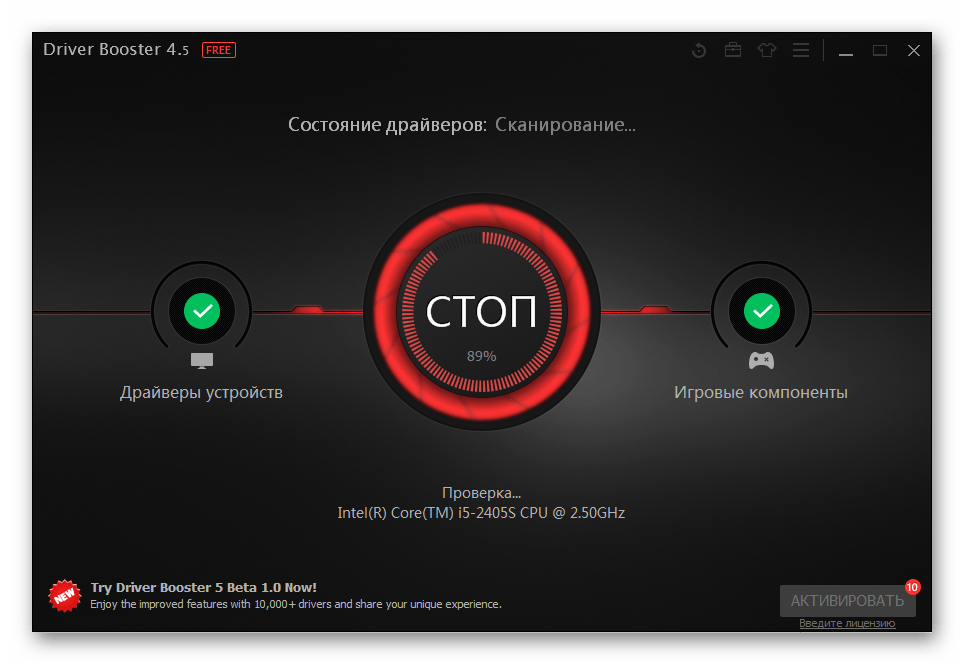
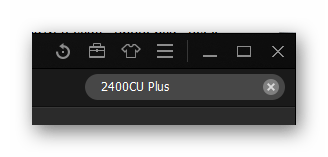

На этом инструкция по методу обновления драйверов программой Driver Booster окончена.
Способ 3: ID устройства
Наибольшей простотой славится именно этот способ. Поиск драйвера сводится к использованию уникального идентификатора устройства. У каждого он свой. Для сканера BearPaw 2400CU Plus ID выглядит следующим образом:
USB\Vid_055f&Pid_021d
Подробно расписывать инструкцию по поиску драйвера через уникальный идентификатор смысла нет, так как на нашем сайте Вы можете прочесть о том, как работает такой способ.
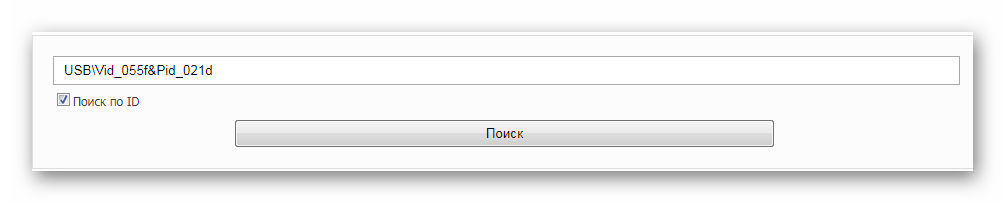
Подробнее: Поиск драйверов по ID оборудования
Способ 4: Стандартные средства Windows
Есть еще один способ, которым вы можете воспользоваться, однако он пользуется не самой высокой популярностью из-за сомнительной эффективности. Стандартные средства ОС не требуют установки дополнительных утилит или других программ. Все что Вам нужно, это интернет.
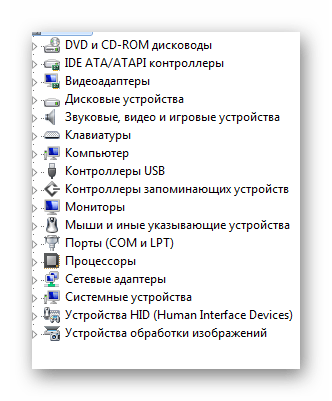
На нашем сайте Вы можете прочесть статью на данную тему и разобраться досконально во всех тонкостях и положительных аспектах такого способа.
Подробнее: Установка драйверов стандартными средствами Windows
На этом все способы установки драйвера для BearPaw 2400CU Plus разобраны. К Вашему вниманию были представлены сразу несколько методов, которые максимально подробно объяснены.
 Наша группа в TelegramПолезные советы и помощь
Наша группа в TelegramПолезные советы и помощь
 lumpics.ru
lumpics.ru



Задайте вопрос или оставьте свое мнение